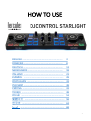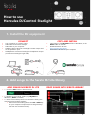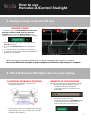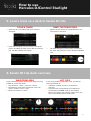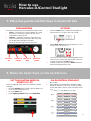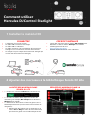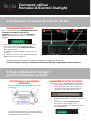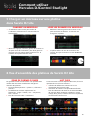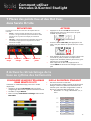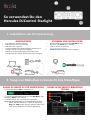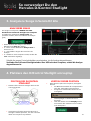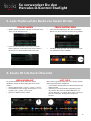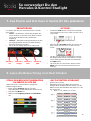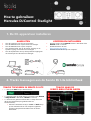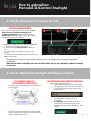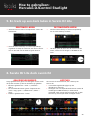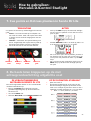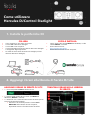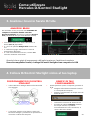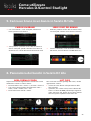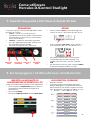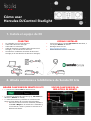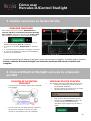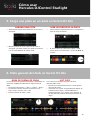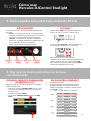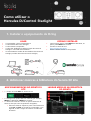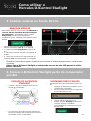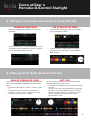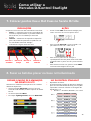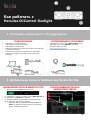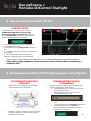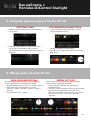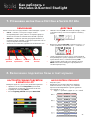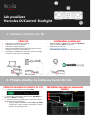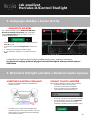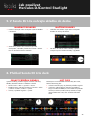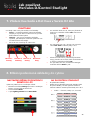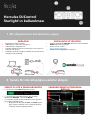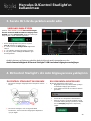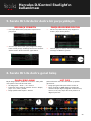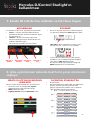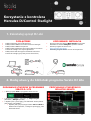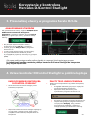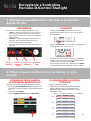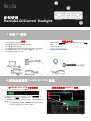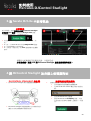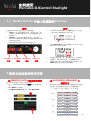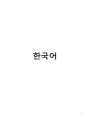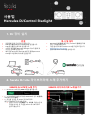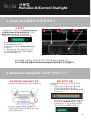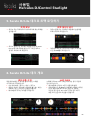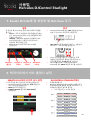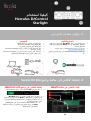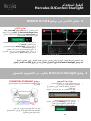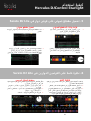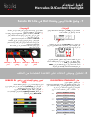La pagina si sta caricando...
La pagina si sta caricando...
La pagina si sta caricando...
La pagina si sta caricando...
La pagina si sta caricando...
La pagina si sta caricando...
La pagina si sta caricando...
La pagina si sta caricando...
La pagina si sta caricando...
La pagina si sta caricando...
La pagina si sta caricando...
La pagina si sta caricando...
La pagina si sta caricando...
La pagina si sta caricando...
La pagina si sta caricando...
La pagina si sta caricando...
La pagina si sta caricando...
La pagina si sta caricando...
La pagina si sta caricando...
La pagina si sta caricando...
La pagina si sta caricando...
La pagina si sta caricando...

Come utilizzare
Hercules DJControl Starlight
1. Installa le periferiche DJ
COLLEGA
▪ Il tuo computer a una presa di corrente.
▪ Il cavo USB al DJControl Starlight.
▪ Il cavo USB al tuo computer.
▪ Il cavo altoparlanti all’uscita master di DJControl Starlight
e all’ingresso degli altoparlanti.
▪ Le cuffie all’uscita cuffie di DJControl Starlight (sul lato
destro di DJControl Starlight).
COPIA E INSTALLA
▪ Copia i brani nella cartella Musica in Windows, o nella
cartella Musica in macOS.
▪ Scarica Serato DJ Lite:
https://serato.com/dj/lite
▪ Installa Serato DJ Lite nel tuo computer.
2. Aggiungi i brani alla libreria di Serato DJ Lite
AGGIUNGI I BRANI IN SERATO DJ LITE
▪ 1 – Clicca sul pulsante Files di Serato DJ Lite.
▪ 2 – Naviga nella cartella dei tuoi brani (es. Musica in
Windows / Musica in macOS).
▪ 3 – Seleziona i file e trascinali nella libreria di Serato (l’area
sotto alla finestra del browser):
▪ Seleziona i file tenendo premuto il tasto Ctrl o
Maiuscolo della tastiera del tuo computer,
dopodiché trascina i file nella libreria di Serato.
TRASCINA I BRANI NELLA LIBRERIA
DI SERATO
23

Come utilizzare
Hercules DJControl Starlight
3. Analizza i brani in Serato DJ Lite
ANALIZZA I BRANI
Per analizzare i brani, per prima cosa SCOLLEGA dal
computer il connettore USB del controller
DJControl Starlight, quindi trova il pulsante Analyze
Files (inizialmente nero, poi verde durante l’analisi).
▪ Inizia selezionando tutti i brani nella libreria di
Serato (Ctrl+A), dopodiché:
▪ 4 – Clicca sul pulsante Analyze Files di Serato DJ
Lite.
▪ 5 – Delle barre grigie mostreranno lo stato di
avanzamento dell’analisi.
▪ 6 – Una volta analizzato un brano, i relativi BPM
verranno visualizzati nel browser.
Quando le barre grigie di avanzamento dell’analisi spariranno, l’analisi sarà completa.
Una volta completata l’analisi, ricollega DJControl Starlight al tuo computer via USB.
POSIZIONAMENTO DI DJCONTROL
STARLIGHT
▪ Colloca DJControl Starlight davanti alla tastiera del
tuo computer.
▪ I connettori presenti sui lati destro e sinistro di
DJControl Starlight ti permettono di posizionare il
controller a ridosso del computer.
BENEFICI DI TALE
POSIZIONAMENTO
▪ Questa posizione (vicina al computer) permette al
DJ di:
▪ Navigare nella libreria utilizzando il mouse
o il touchpad del computer.
▪ Digitare i titoli dei brani nel campo Cerca di
Serato DJ Lite.
▪ Utilizzare le scorciatoie di Serato DJ Lite.
▪ Accedere al pulsante Autoplay di Serato
DJ Lite per caricare e riprodurre
automaticamente il brano successivo, al
termine del brano attuale.
4. Colloca DJControl Starlight vicino al tuo laptop
24

5. Carica un brano in un banco in Serato DJ Lite
CARICA UN BRANO
▪ Con il tuo mouse o il tuo touchpad, seleziona un
brano presente nella libreria.
▪ Tieni premuto il pulsante sinistro del tuo mouse o
del tuo touchpad, quindi trascinalo su un banco in
Serato DJ Lite: i bordi del banco diventeranno verdi.
LEGGI I DATI DEL BRANO
▪ Rilascia il pulsante sinistro del tuo mouse o del
tuo touchpad: il brano verrà caricato nel banco.
▪ Il banco visualizza il titolo del brano e il nome
dell’artista, oltre alla durata e ai BPM del brano.
AREA FORMA D’ONDA
Ampie forme d’onda rappresentano visivamente i brani
attualmente caricati in ciascun banco:
▪ Forma d’onda in alto = banco 1 / in basso = banco 2.
▪ I vari colori corrispondono alle frequenze: rosso =
basse / verde = medie / blu = alte.
▪ Picchi nelle forme d’onda = battiti.
HOT CUES
Se il tuo brano contiene già degli Hot Cues, li vedrai
rappresentati tramite:
▪ 4 frecce di colori diversi nella panoramica della
forma d’onda.
▪ 4 pulsanti, con i relativi colori, sotto la durata del
brano e il valore dei BPM (nell’esempio seguente:
rosso, arancione, blu, giallo). Se non sono presenti
Hot Cues, questi 4 pulsanti rimarranno neri.
6. Panoramica dei banchi in Serato DJ Lite
25
Come utilizzare
Hercules DJControl Starlight

7. Inserisci Cue point e Hot Cues in Serato DJ Lite
SPIEGAZIONI
I Cue point e gli Hot Cues sono dei segnaposto inseriti
all’interno di un brano:
▪ Cue In = il punto in cui viene avviata la
riproduzione di un brano, spesso corrispondente
al primo battito. In Serato DJ Lite, viene indicato
da una freccia bianca.
▪ Hot Cue = momenti di particolare importanza
per il DJ, raggiungibili premendo i pad Hot Cue
del controller DJControl Starlight.
▪ Serato DJ Lite gestisce fino a 4 Hot Cues.
AZIONI
▪ Premi il pulsante CUE di DJControl Starlight per
inserire un Cue In, o per passare al punto Cue In.
▪ Attiva la modalità HOT CUE e premi i pad da 1 a
4 per impostare l’Hot Cue 1 fino all’Hot Cue 4.
▪ Per spostare il punto Cue In : metti in pausa
l’ascolto del brano, spostati nel punto in cui
desideri collocare il Cue In e premi il pulsante
CUE.
▪ Per eliminare un Hot Cue, premi il pulsante SHIFT
di DJControl Starlight assieme a un pad.
IMPOSTA LA MODALITÀ DI
ILLUMINAZIONE IN SERATO DJ LITE
Scegli una modalità di illuminazione tra le 7 disponibili:
▪ Clicca sul pulsante Impostazioni (icona a forma di
ingranaggio) presente nella barra superiore di
Serato DJ Lite.
▪ Apri la scheda Mixer.
▪ Nel campo Lighting Control, seleziona Beat Flash.
IN DJCONTROL STARLIGHT
▪ Riproduci un brano.
▪ La retroilluminazione della base di DJControl
Starlight lampeggia in corrispondenza del primo
battito del brano, per aiutarti a imparare a mixare
e per semplificarti il conteggio dei battiti, da 1 a 4:
▪ Battito 1 = rosso / Battiti 2, 3, 4: blu
8. Fai lampeggiare i battiti nella base retroilluminata
26
Come utilizzare
Hercules DJControl Starlight
Hot Cue 1:
rosso
Hot Cue 2:
arancione
Hot Cue 3:
blu
Hot Cue 4:
giallo
La pagina si sta caricando...
La pagina si sta caricando...
La pagina si sta caricando...
La pagina si sta caricando...
La pagina si sta caricando...
La pagina si sta caricando...
La pagina si sta caricando...
La pagina si sta caricando...
La pagina si sta caricando...
La pagina si sta caricando...
La pagina si sta caricando...
La pagina si sta caricando...
La pagina si sta caricando...
La pagina si sta caricando...
La pagina si sta caricando...
La pagina si sta caricando...
La pagina si sta caricando...
La pagina si sta caricando...
La pagina si sta caricando...
La pagina si sta caricando...
La pagina si sta caricando...
La pagina si sta caricando...
La pagina si sta caricando...
La pagina si sta caricando...
La pagina si sta caricando...
La pagina si sta caricando...
La pagina si sta caricando...
La pagina si sta caricando...
La pagina si sta caricando...
La pagina si sta caricando...
La pagina si sta caricando...
La pagina si sta caricando...
La pagina si sta caricando...
La pagina si sta caricando...
La pagina si sta caricando...
La pagina si sta caricando...
La pagina si sta caricando...
La pagina si sta caricando...
La pagina si sta caricando...
La pagina si sta caricando...
La pagina si sta caricando...
La pagina si sta caricando...
La pagina si sta caricando...
La pagina si sta caricando...
La pagina si sta caricando...
-
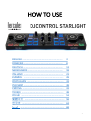 1
1
-
 2
2
-
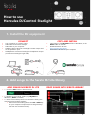 3
3
-
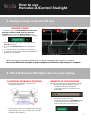 4
4
-
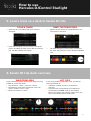 5
5
-
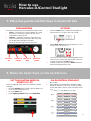 6
6
-
 7
7
-
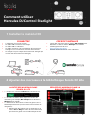 8
8
-
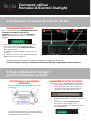 9
9
-
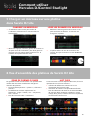 10
10
-
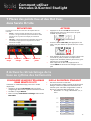 11
11
-
 12
12
-
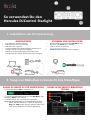 13
13
-
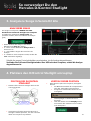 14
14
-
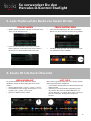 15
15
-
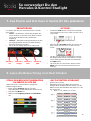 16
16
-
 17
17
-
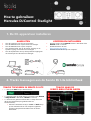 18
18
-
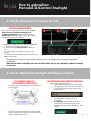 19
19
-
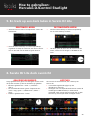 20
20
-
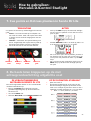 21
21
-
 22
22
-
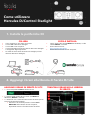 23
23
-
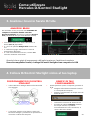 24
24
-
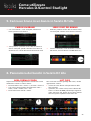 25
25
-
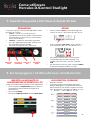 26
26
-
 27
27
-
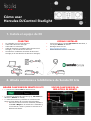 28
28
-
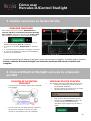 29
29
-
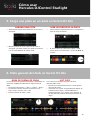 30
30
-
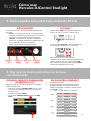 31
31
-
 32
32
-
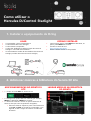 33
33
-
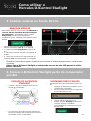 34
34
-
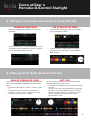 35
35
-
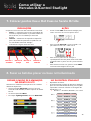 36
36
-
 37
37
-
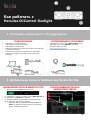 38
38
-
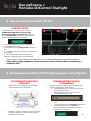 39
39
-
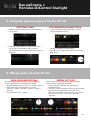 40
40
-
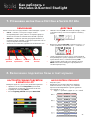 41
41
-
 42
42
-
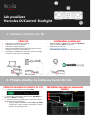 43
43
-
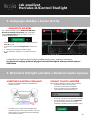 44
44
-
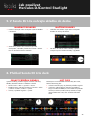 45
45
-
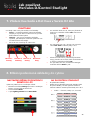 46
46
-
 47
47
-
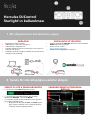 48
48
-
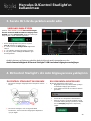 49
49
-
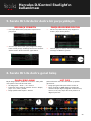 50
50
-
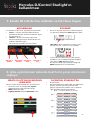 51
51
-
 52
52
-
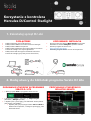 53
53
-
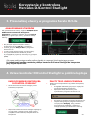 54
54
-
 55
55
-
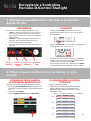 56
56
-
 57
57
-
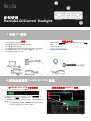 58
58
-
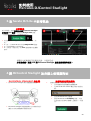 59
59
-
 60
60
-
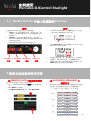 61
61
-
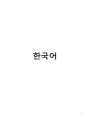 62
62
-
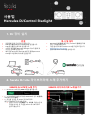 63
63
-
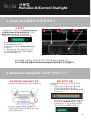 64
64
-
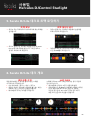 65
65
-
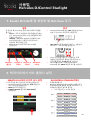 66
66
-
 67
67
-
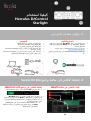 68
68
-
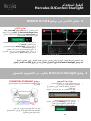 69
69
-
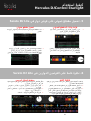 70
70
-
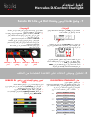 71
71
Hercules DJParty Set Manuale del proprietario
- Tipo
- Manuale del proprietario
- Questo manuale è adatto anche per
in altre lingue
- English: Hercules DJParty Set Owner's manual
- français: Hercules DJParty Set Le manuel du propriétaire
- español: Hercules DJParty Set El manual del propietario
- Deutsch: Hercules DJParty Set Bedienungsanleitung
- русский: Hercules DJParty Set Инструкция по применению
- Nederlands: Hercules DJParty Set de handleiding
- português: Hercules DJParty Set Manual do proprietário
- čeština: Hercules DJParty Set Návod k obsluze
- polski: Hercules DJParty Set Instrukcja obsługi
- Türkçe: Hercules DJParty Set El kitabı